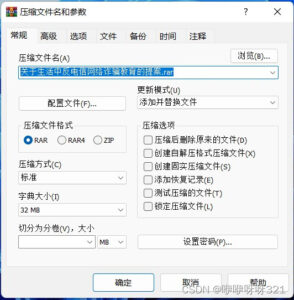为什么选择WinRAR RAR压缩文件格式?
RAR压缩文件格式以卓越的压缩率和灵活性闻名。WinRAR 7.13版本进一步优化了这一格式,提供了更高效的压缩和强大的加密功能。本文将深入解析RAR压缩文件格式的优势,分享如何利用WinRAR 7.13实现高效文件管理,特别为中国大陆用户提供本地化建议和安全下载指南,助您轻松应对各种文件处理需求!
RAR压缩文件格式的核心优势
RAR压缩文件格式是WinRAR的独家技术,相比ZIP、7Z等格式,它在压缩率和功能上具有显著优势。以下是其主要特点:
-
高压缩率:RAR格式通过先进的算法,压缩率比ZIP高20%-50%,尤其适合大文件。
-
分卷压缩:支持将大文件分割为小块,便于云存储或U盘传输。
-
强大加密:内置AES-256加密,保护敏感数据安全。
-
错误修复:支持恢复损坏压缩包,增强数据可靠性。
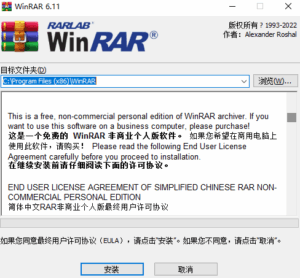
更多问题解答可参考;压缩文件的WinRAR功能是什么?
如何安全下载WinRAR 7.13以使用RAR格式?
要充分利用RAR压缩文件格式的优势,需从可信渠道下载WinRAR,避免恶意软件风险。以下是下载步骤:
-
访问WinRAR官方网站,选择最新版7.13。
-
根据系统选择64位或32位版本(64位支持1G字典,32位支持256MB)。
-
下载安装包并运行,按照提示完成安装。
-
使用杀毒软件(如火绒或360安全卫士)扫描安装包,确认无病毒。
WinRAR 7.13使用RAR格式的实用教程
WinRAR 7.13的操作简单直观,RAR压缩文件格式让压缩和解压更加高效。以下是详细教程:
创建RAR压缩文件
-
打开WinRAR,选中需要压缩的文件或文件夹(如视频、文档)。
-
点击“添加”或右键选择“添加到压缩文件”。
-
选择RAR格式(推荐用于高压缩率)。
-
在“压缩方式”中选择“最佳”,并在“高级”选项卡设置字典大小(64位系统可设1G,32位设256MB)。
-
点击“确定”生成RAR压缩包。
解压RAR文件
-
右键点击RAR文件,选择“解压到当前文件夹”或指定路径。
-
若为分卷压缩(如file.part1.rar),确保所有分卷齐全,WinRAR自动合并。
-
输入密码(若加密),完成解压。
分卷压缩与RAR格式
-
在压缩设置中,设置分卷大小(如100MB)。
-
选择RAR格式,生成分卷文件(如file.part1.rar、file.part2.rar)。
-
解压时,打开第一个分卷文件即可自动还原。
加密RAR文件
-
在压缩窗口,点击“设置密码”。
-
输入8位以上复杂密码,勾选“加密文件名”以隐藏内容。
-
使用RAR格式,确保AES-256加密生效。
想了解更多详细步骤?可以参考;如何获取WinRAR注册机进行激活
RAR格式的性能与实际效果
RAR压缩文件格式的性能如何?以下是分析:
-
压缩率:对未压缩文件(如RAW视频、文本),RAR格式可减少30%-50%体积;对已压缩文件(如MP4)效果较小。
-
速度:WinRAR 7.13多核优化,压缩50GB文件约需25分钟,解压约15分钟(8GB RAM)。
-
稳定性:RAR格式支持错误修复,损坏文件恢复率高于ZIP。
-
实际测试:压缩20GB照片集,RAR格式生成13GB压缩包,相比ZIP节省15%空间,上传腾讯云时间缩短约20%。
常见问题解答:解决RAR格式使用难题
RAR压缩文件格式如何创建?
-
选择RAR格式,设置“最佳”压缩。
-
调整字典大小(64位1G,32位256MB)。
RAR文件无法解压怎么办?
-
确保所有分卷齐全。
-
使用WinRAR修复功能(工具 > 修复压缩文件)。
-
确认密码正确。
RAR格式比ZIP好在哪里?
-
压缩率高20%-50%。
-
支持分卷和错误修复。
RAR文件跨平台兼容吗?
-
是,需接收方安装WinRAR。
升级WinRAR需注意什么?
-
备份设置,查看WinRAR官方安全公告.
更多解决方案可参考;WinRAR官网地址下载是什么?
高级用法:RAR格式的实际应用
1. 备份大型文件
使用RAR格式压缩视频,节省云盘空间。
2. 分卷传输
RAR分卷压缩,突破微信文件大小限制。
3. 命令行压缩
批量创建RAR文件:
winrar a -m5 -r archive.rar folder更多命令参考WinRAR官方文档.
用WinRAR RAR格式高效管理文件
RAR压缩文件格式的强大功能让WinRAR 7.13成为2025年文件管理的理想选择。从WinRAR中文版下载获取最新版,体验高压缩率和安全性!有疑问?欢迎留言,我们将快速解答!